많은 사람들이 STOP/DJVU 랜섬웨어에 의해 영향을 받은 JPEG 이미지 에 대해 우려를 표명했으며, 불행히도 일부는 이미지에 대한 접근 권한을 잃었습니다.
이 랜섬웨어로 인해 JPEG 파일이 손상되었다면 제대로 찾아오셨습니다. 이 글에서는 감염된 JPEG 파일을 복구하는 효과적인 솔루션을 제시합니다.
따라야 할 방법 사항은 다음과 같습니다.
| 실행 가능한 솔루션 | 단계별 문제 해결 |
|---|---|
| 방법 1. 전문 사진 복구 소프트웨어 사용 | EaseUS Fixo Photo Repair는 STOP/DJVU 랜섬웨어가 발생할 때 필요한 소프트웨어입니다... 전체 단계 |
| 방법 2. 안전 모드로 Windows 부팅 | Windows를 안전 모드로 부팅하면 시스템이 필수적으로 실행되는 데 도움이 됩니다... 전체 단계 |
| 방법 3. 랜섬웨어 감염 식별 | 장치에서 랜섬웨어를 제거하는 방법을 알아내기 전에 먼저 랜섬웨어를 식별해야 합니다... 전체 단계 |
| 방법 4. 바이러스 관련 파일 제거 | 컴퓨터가 감염되면 맬웨어는 다양한 위치에 파일을 저장합니다. 이러한 파일은... 전체 단계 |
| 더 실행 가능한 방법 사항 | 랜섬웨어 복호화 도구를 사용하세요. 암호화 방식은 복잡하며, 일반적으로 개발자만... 전체 단계 |
방법 1. 전문 사진 복구 소프트웨어 사용
EaseUS Fixo Photo Repair는 STOP/DJVU 랜섬웨어가 기기를 공격할 때 필요한 소프트웨어입니다. 몇 번의 클릭만으로 손상된 이미지를 복구 할 수 있습니다. 또한, 흐릿한 이미지, 고르지 않은 조명, 픽셀화와 같은 다른 이미지 문제도 해결해 줍니다.
- 이 소프트웨어는 포맷의 유연성 외에도 또 다른 핵심 측면인 저장 장치에서도 다재다능합니다. EaseUS Fixo Photo Repair는 컴퓨터, USB 드라이브, 메모리 카드, SD 카드, 카메라 또는 휴대폰 등 어떤 장치에 저장된 사진이든 검색하고 복원할 수 있도록 설계되었습니다.
- 이 도구는 RAW 사진 복구 와 포토샵으로 수정되었거나 지나치게 압축된 사진 수정이 가능하기 때문에 사진 애호가들에게도 큰 도움이 됩니다.
- 이 소프트웨어는 여러 장의 사진을 동시에 처리하는 데 어려움을 겪는 사용자에게 효율성을 제공합니다. 여러 장의 사진을 동시에 처리할 수 있습니다. 또한, 저장을 완료하기 전에 수정된 이미지를 미리 볼 수 있는 기능을 통해 사용자는 결과를 자신 있게 승인할 수 있습니다.
이 사진 복구 도구를 사용하여 Ransomware로 인해 손상된 사진을 복구하는 방법은 다음과 같습니다.
1단계. 컴퓨터에서 Fixo를 시작합니다. "사진 복원"을 선택하여 열 수 없거나 부분적으로 누락된 사진 등을 복구할 수 있습니다. 손상된 사진을 선택하려면 "사진 추가"를 클릭하십시오.
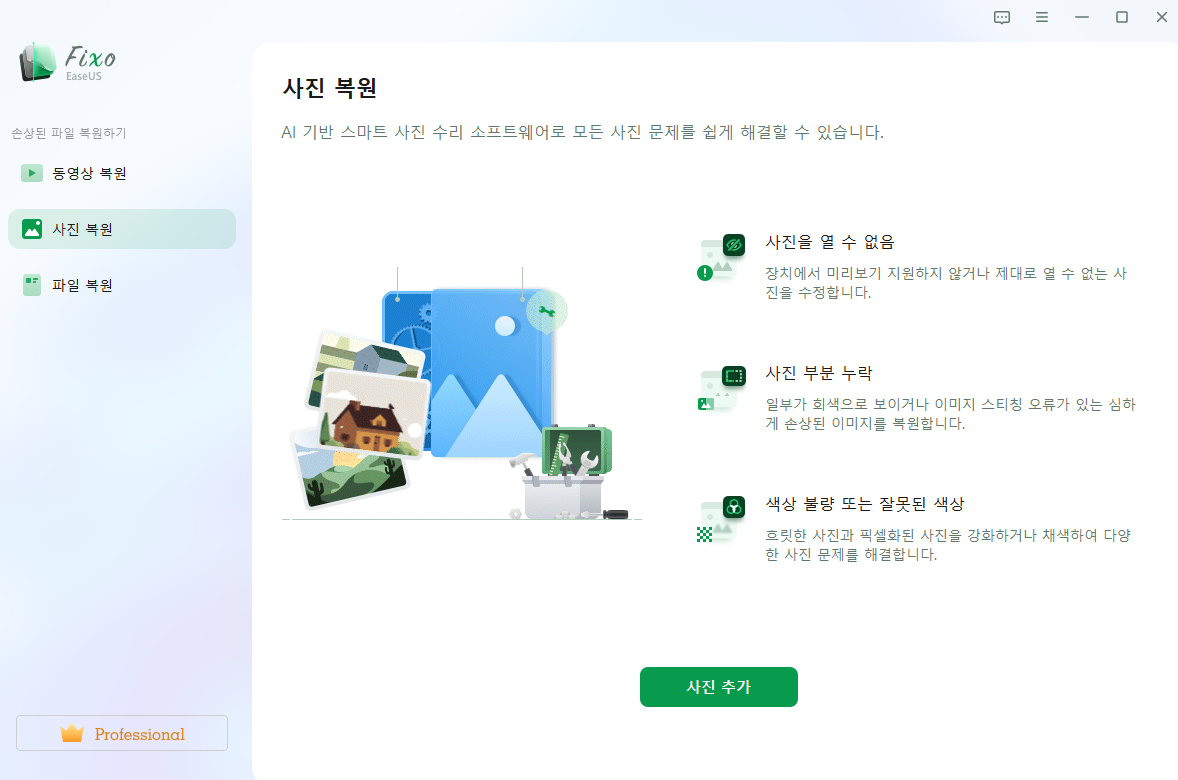
2단계. "모두 복원" 버튼을 클릭하여 여러 장의 사진을 한 번에 복구할 수 있습니다. 한 장의 사진을 복구하려면 포인터를 대상 사진으로 이동하고 "복원"을 선택하십시오.
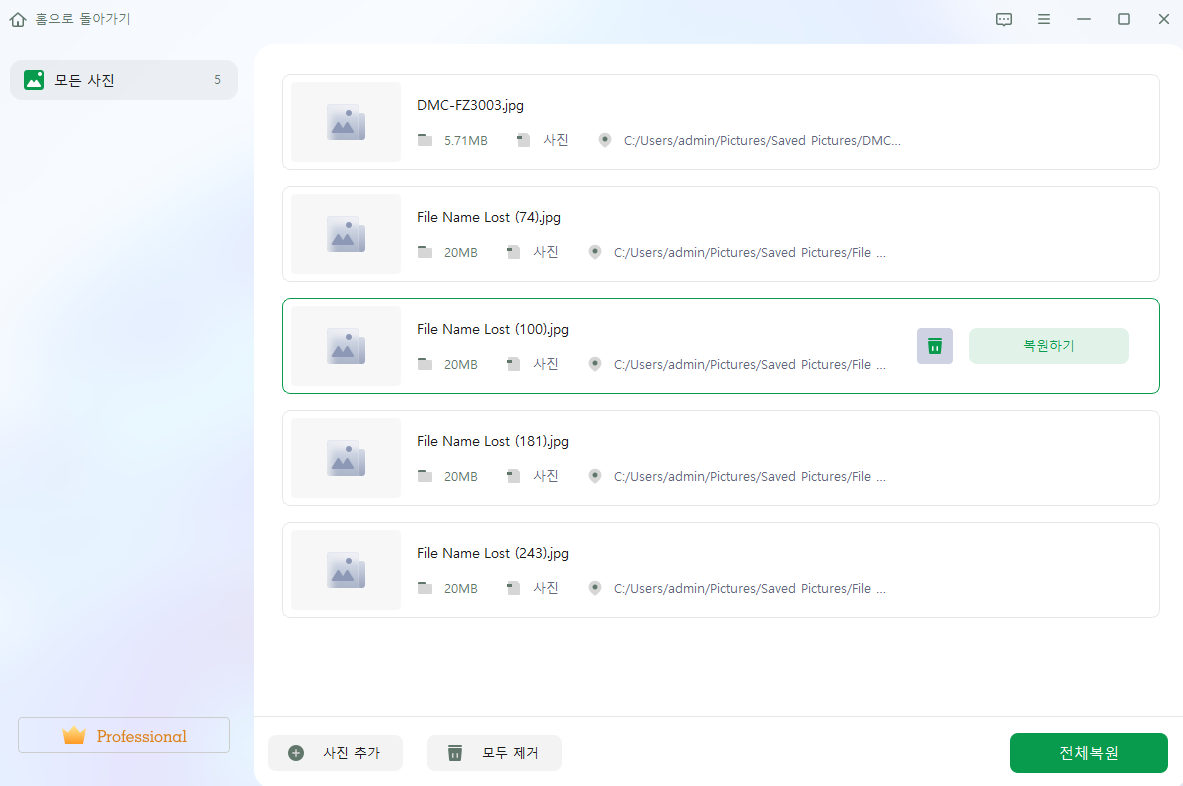
3단계. 눈 아이콘을 클릭하여 사진을 미리 보고 "저장"을 클릭하여 선택한 사진을 저장할 수 있습니다. 복구된 모든 이미지를 저장하려면 "모두 저장"을 선택하십시오. 복구된 폴더를 찾으려면 "복구된 파 보기"를 클릭하십시오.
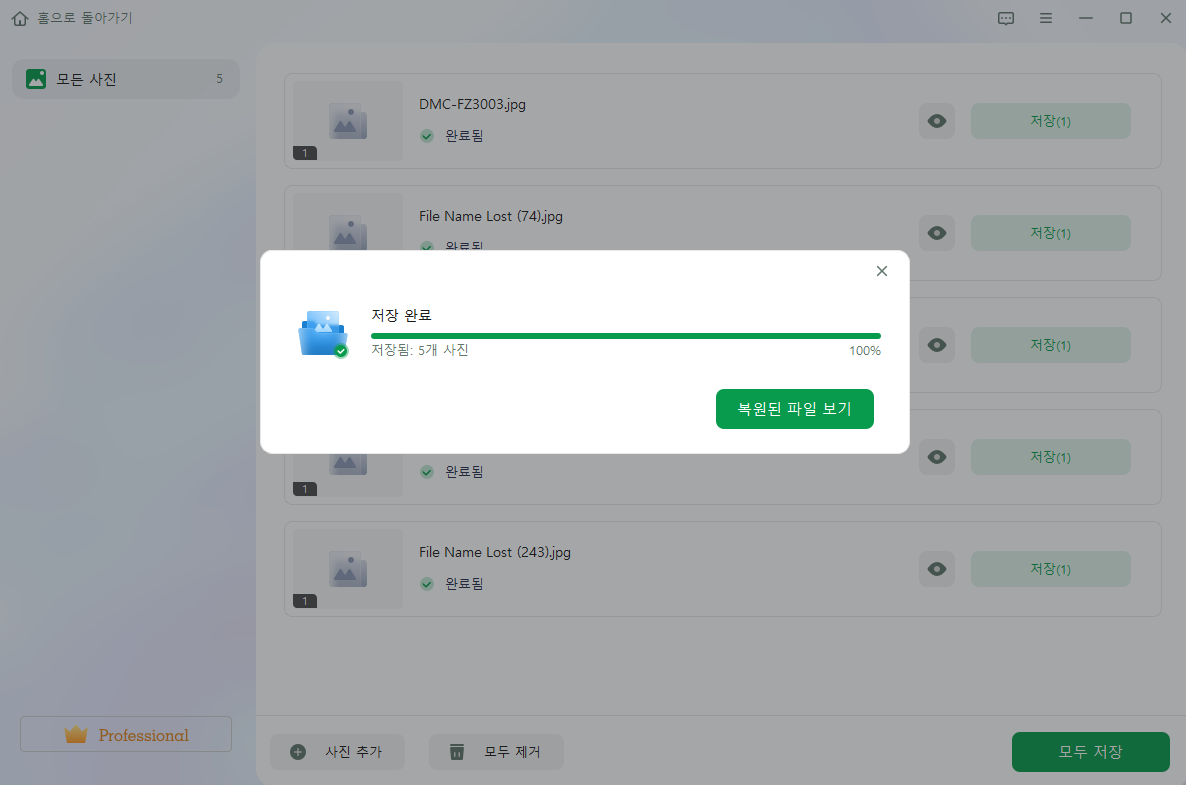
1단계. 컴퓨터에서 Fixo를 시작합니다. "사진 복원"을 선택하여 열 수 없거나 부분적으로 누락된 사진 등을 복구할 수 있습니다. 손상된 사진을 선택하려면 "사진 추가"를 클릭하십시오.
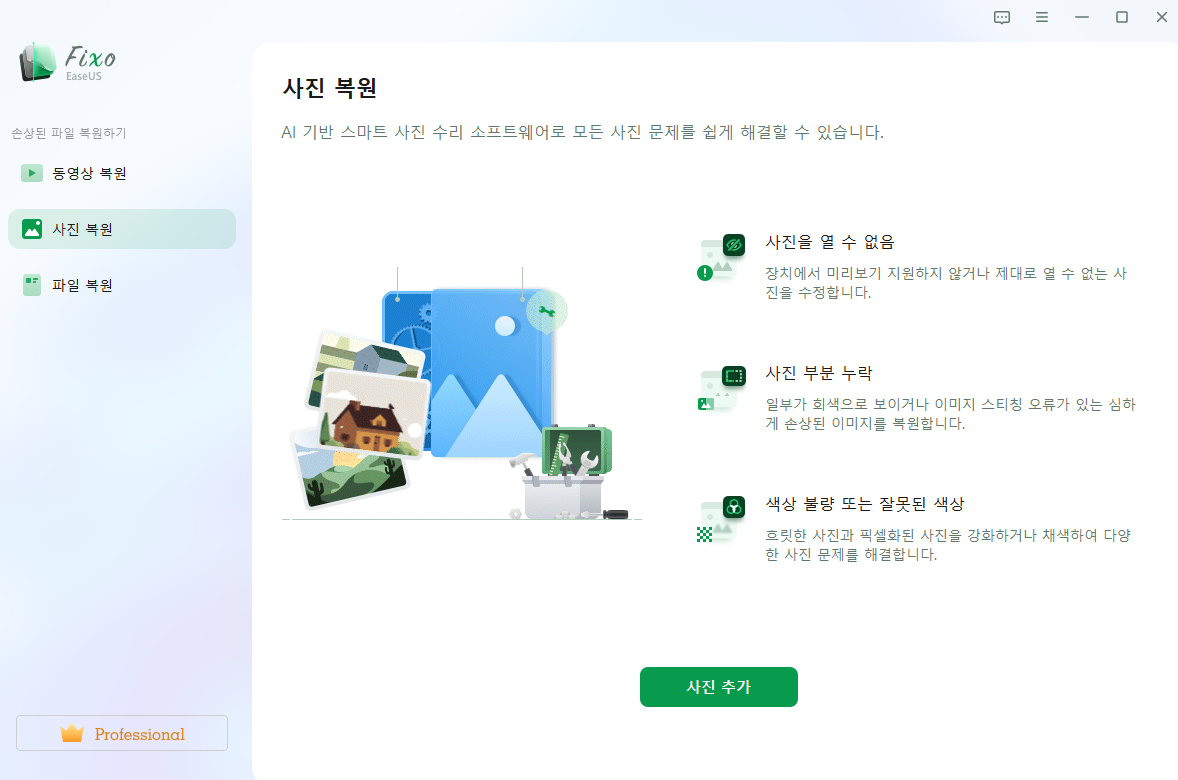
2단계. "모두 복원" 버튼을 클릭하여 여러 장의 사진을 한 번에 복구할 수 있습니다. 한 장의 사진을 복구하려면 포인터를 대상 사진으로 이동하고 "복원"을 선택하십시오.
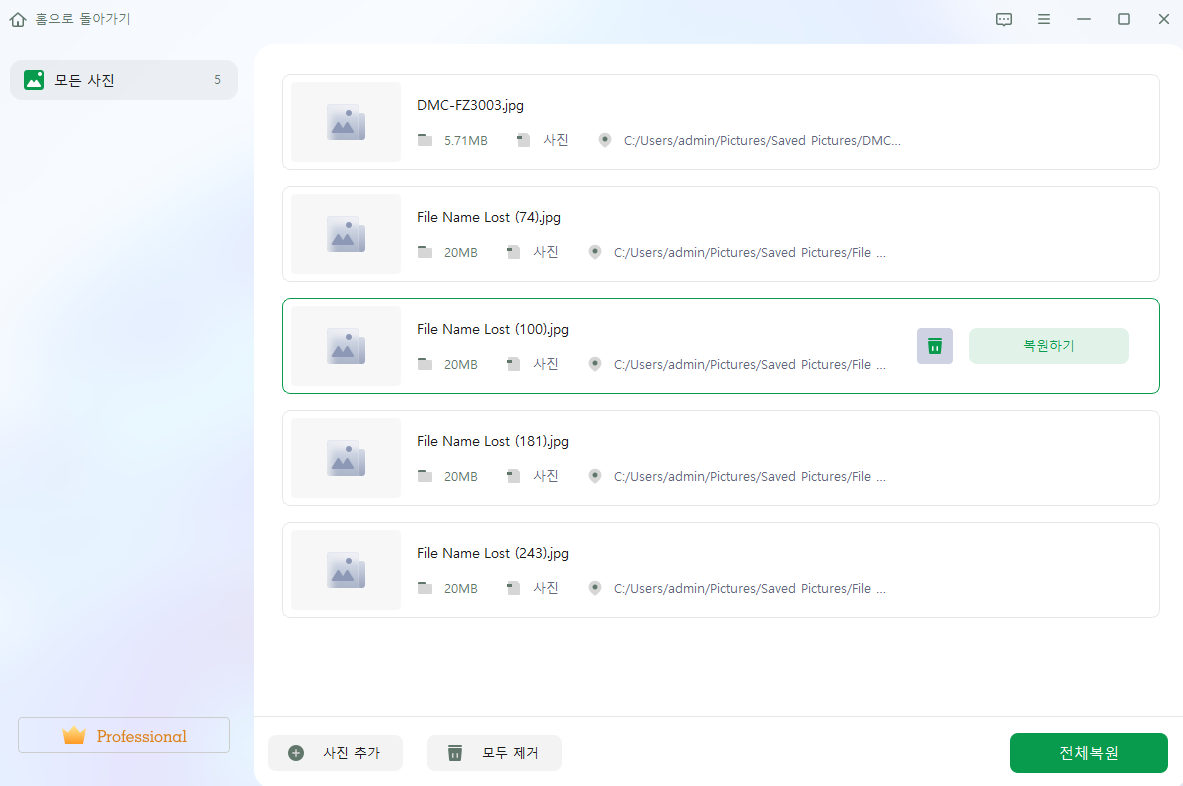
3단계. 눈 아이콘을 클릭하여 사진을 미리 보고 "저장"을 클릭하여 선택한 사진을 저장할 수 있습니다. 복구된 모든 이미지를 저장하려면 "모두 저장"을 선택하십시오. 복구된 폴더를 찾으려면 "복구된 파 보기"를 클릭하십시오.
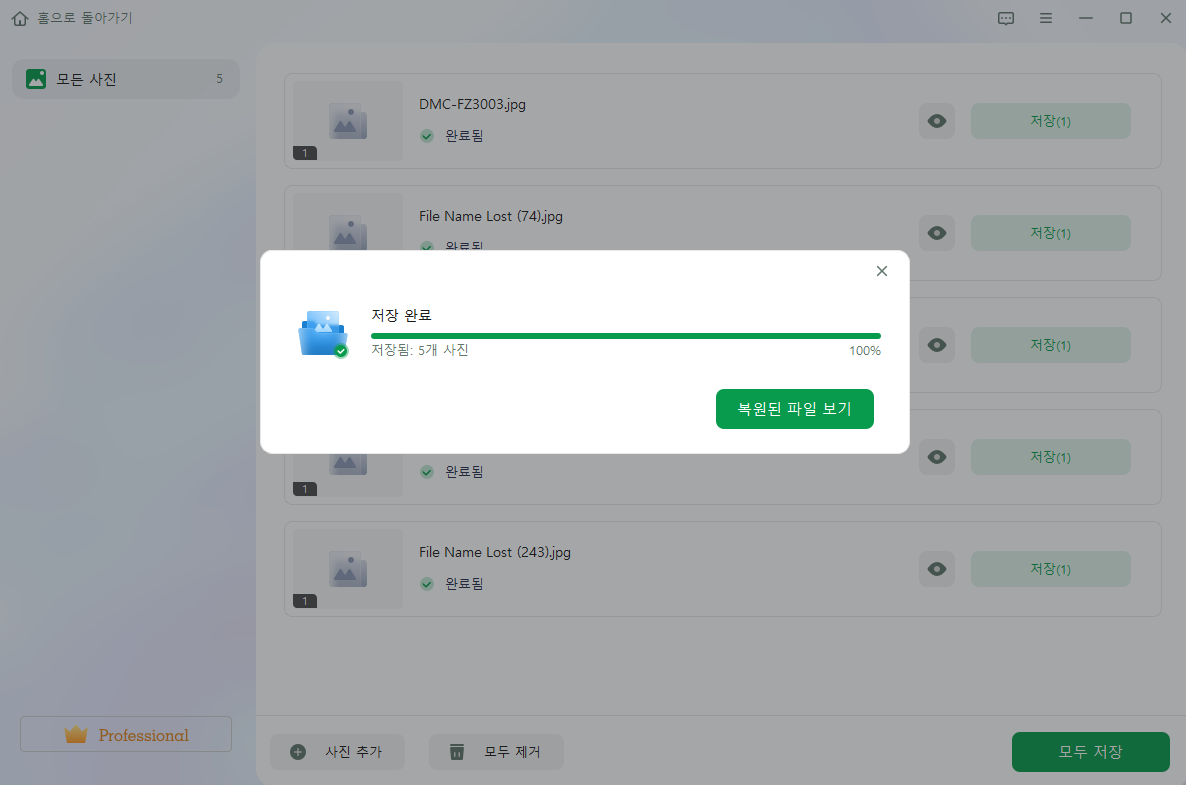
방법 2. 안전 모드로 Windows 부팅
Windows를 안전 모드로 부팅하면 시스템이 필수 드라이버와 서비스를 사용하여 실행되는 데 도움이 됩니다. 이를 통해 기기를 랜섬웨어 문제로부터 보호할 수 있습니다.
1단계. "Windows" + "R"을 동시에 눌러 실행 대화 상자를 시작합니다.
2단계. msconfig를 입력하고 Enter를 누릅니다.
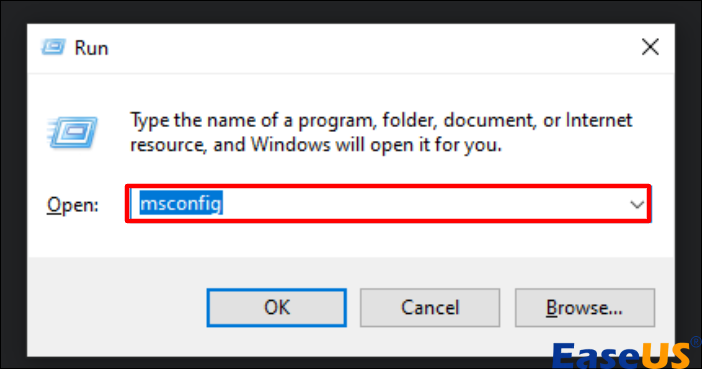
3단계. 시스템 구성 창에서 "부팅" 탭으로 이동하여 "확인"을 클릭합니다.
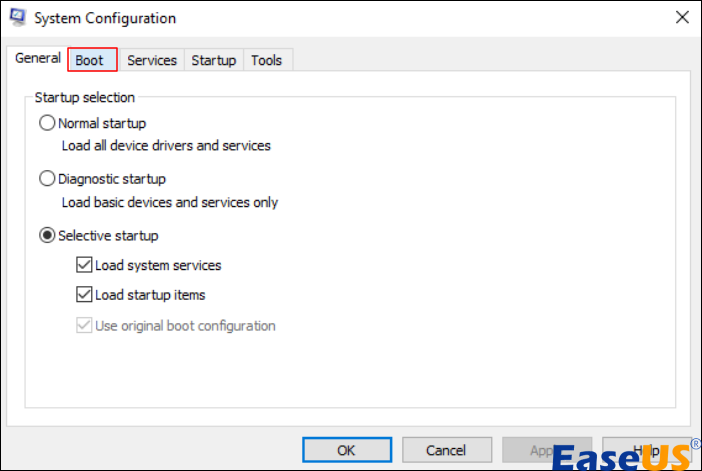
4단계. "부팅 옵션"에서 "안전 부팅" 상자를 체크하세요.
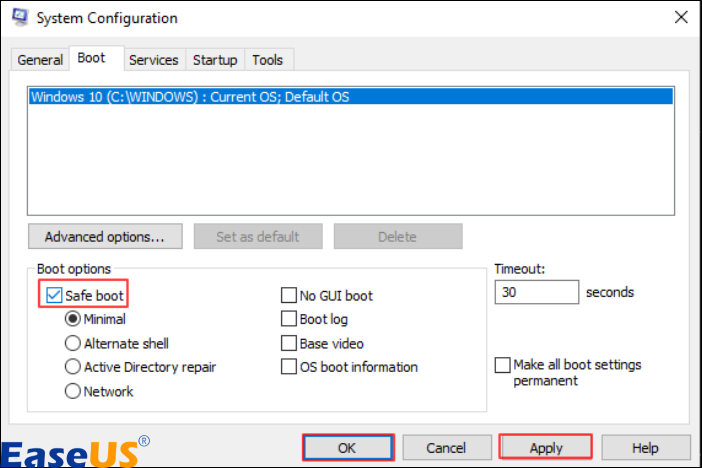
5단계. "적용"을 선택한 다음 "확인"을 클릭합니다.
방법 3. 랜섬웨어 감염 식별
랜섬웨어가 기기에서 어떻게 감염되는지 파악하기 전에 먼저 랜섬웨어를 식별해야 합니다. 일부 랜섬웨어는 존재를 설명하는 메시지를 보낼 수도 있지만, 일반적으로는 잠긴 파일과 요구하는 금전적 보상에 대해 직접적으로 언급합니다. 랜섬웨어를 식별하는 한 가지 방법은 메시지 이름을 확인하는 것입니다.
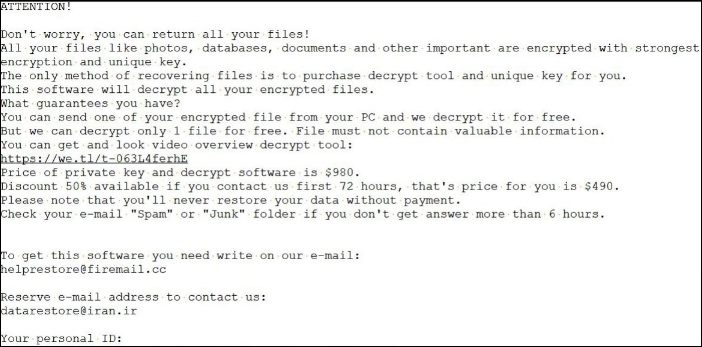
하지만 이 방법이 항상 신뢰할 수 있는 것은 아닙니다. 랜섬웨어의 이름이 너무 일반적이고 유사하기 때문입니다. 따라서 랜섬웨어 이름에만 의존하는 것은 효과적이지 않을 수 있으며, 데이터 손실로 이어질 수 있습니다.
또 다른 방법은 파일 확장자를 확인하는 것입니다. 이 방법은 확장자가 고유한 경우에만 유용합니다.
권장되는 방법은 ID 랜섬웨어 웹사이트를 이용하는 것입니다. 이 웹사이트를 통해 다양한 랜섬웨어 유형을 식별할 수 있습니다.
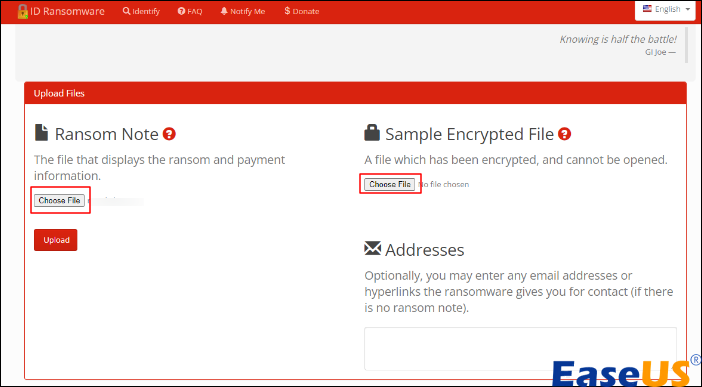
랜섬웨어 메시지나 관련 파일을 업로드하면 랜섬웨어를 빠르게 식별하여 이름과 기타 필수 정보를 제공합니다. 그래도 문제가 해결되지 않으면 특정 키워드를 사용하여 온라인에서 검색할 수 있습니다.
방법 4. 바이러스 관련 파일 제거
컴퓨터가 감염되면 맬웨어는 다양한 위치에 파일을 저장합니다. 이 파일들은 맬웨어를 삭제하면 다시 설치되도록 설계되었습니다.
1단계. Windows 키와 R 키를 동시에 누릅니다.
2단계. 실행 상자가 나타나면 다음 메시지를 각각 입력하세요.
- %AppData%
- %LocalAppData%
- %ProgramData%
- %WinDir%
- %Temp%
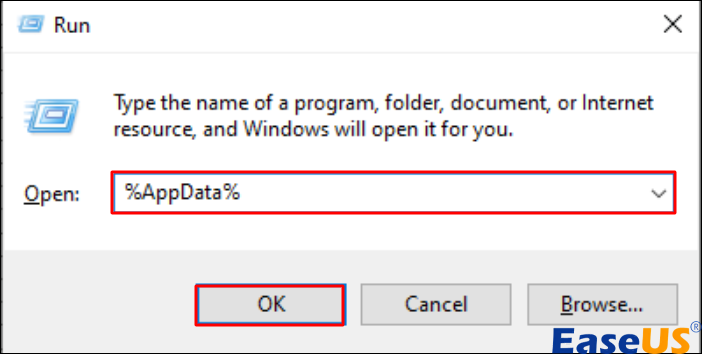
3단계. "확인" 버튼을 누르세요.
처음 네 곳에서 랜섬웨어와 유사한 파일이 있는지 확인하고 즉시 삭제하세요. 임시 폴더에서는 모든 파일을 삭제해도 안전합니다.
방법 5. 랜섬웨어 복호화 도구 찾기
랜섬웨어 복호화 도구를 사용하세요. 암호화 방식은 복잡하기 때문에 일반적으로 개발자만 데이터 복구 키를 가지고 있습니다. 복호화에는 특정 키가 필요한 경우가 많으며, 이 키가 없으면 데이터 복구가 어렵습니다.
온라인에서 사용할 수 있는 복호화 도구가 있습니다. 하지만 모든 도구가 JPEG 파일 복구에 효과적인 것은 아니므로 주의하세요. STOP/DJVU 랜섬웨어에 감염된 JPEG 파일을 복구할 도구를 선택하기 전에, 리뷰를 참고하여 가장 신뢰할 수 있는 도구를 찾으세요.
방법 6. 감염된 장치 격리
특정 감염은 외부 저장소의 파일을 암호화하고 로컬 네트워크로 확산될 수 있습니다. 따라서 감염된 기기를 신속하게 격리하는 것이 중요합니다. 격리를 위한 단계는 다음과 같습니다.
인터넷 연결을 끊으세요.
1단계. "제어판"을 열고 "네트워크 및 공유 센터"를 클릭합니다.
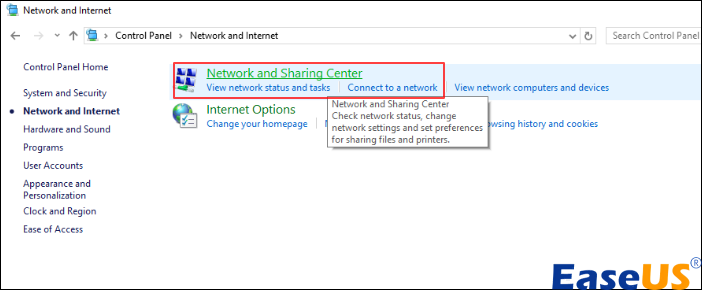
2단계. 다음으로, "어댑터 설정 변경"을 클릭하여 네트워크 연결을 확인하세요.
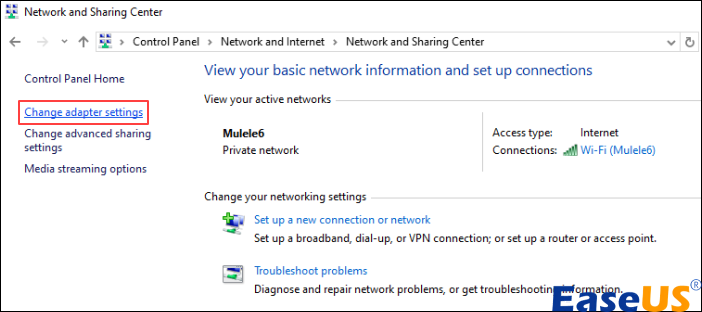
3단계. 마지막으로, 각 연결에 대해 "비활성화"를 클릭하여 기기를 인터넷에서 분리합니다.
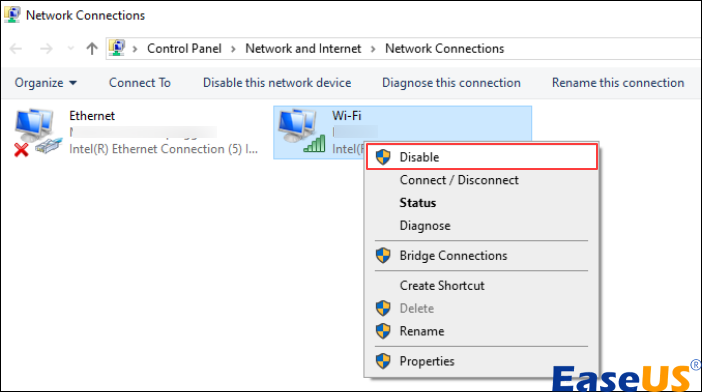
클라우드 스토리지에서 로그아웃
랜섬웨어는 클라우드 저장소를 장악하고 클라우드 파일을 손상시킬 수 있습니다. 따라서 계정에서 즉시 로그아웃하세요. STOP/DJVU 랜섬웨어의 영향을 받은 JPEG 이미지를 복구할 때까지 클라우드 저장소 소프트웨어를 일시적으로 제거하세요.
외부 저장 장치 제거/분리
랜섬웨어는 모든 저장 장치를 감염시킬 수 있으므로 컴퓨터에 연결된 모든 외부 저장 장치의 연결을 해제해야 합니다. 따라서 즉시 연결을 해제해야 합니다.
전문가 팁: STOP/DJVU 랜섬웨어란 무엇이며 예방 방법
❓STOP/DJVU 랜섬웨어란 무엇인가요?
이 악성코드는 컴퓨터에 침투하여 JPEG 이미지와 같은 파일을 잠그는 악성코드입니다. 그런 다음 파일을 돌려받으려면 돈을 내라는 메시지가 나타납니다.
2018년경에 처음 발견된 이 랜섬웨어는 일반적으로 크랙된 소프트웨어를 통해 침투하거나 토런트 사이트 및 유사 플랫폼의 애드웨어와 함께 제공됩니다.
STOP/DJVU 랜섬웨어는 빠르게 작동하며 Office 파일, jpg, mp4 등 특정 파일을 표적으로 삼습니다. 각 파일을 약 5MB씩 암호화하고, 암호화 시 .djvu 확장자를 붙입니다.
공격 후 데스크톱에서 결제 지침 및 세부 정보가 포함된 readme.txt 파일을 찾을 수 있습니다. JPEG 이미지를 복구하려면 공격자로부터 복호화 키를 구매해야 합니다.
❔예방 방법
이러한 공격으로부터 기기를 보호하려면 다음 단계를 따르세요.
- 기기와 네트워크에 바이러스 백신 소프트웨어를 설치해야 합니다.
- 네트워크 방화벽과 운영 체제를 정기적으로 업데이트하세요.
- 나중에 복구할 수 있도록 컴퓨터에 시스템 복원 지점을 설정하세요.
- 의심스러운 이메일은 열지 마세요.
- 보안되지 않은 Wi-Fi를 피하세요.
- 온라인일 때는 항상 VPN을 사용하세요.
STOP/DJVU 랜섬웨어의 영향을 받는 JPEG 이미지에 대한 FAQ
몇 가지 질문과 답변을 살펴보겠습니다.
1. DJVU 랜섬웨어 차단이란 무엇인가요?
기기에 저장된 파일을 복호화하는 랜섬웨어입니다. 복호화가 완료되면 파일에 특정 확장자를 붙입니다. 파일을 복구하려면 복호화 도구나 키 비용을 지불하라고 요구합니다.
2. 랜섬웨어에 감염된 파일을 해독할 수 있나요?
물론입니다. AVG, Avast, Kaspersky와 같은 도구는 이러한 파일의 잠금을 해제하는 데 매우 유용합니다. 단, 이러한 도구를 사용하기 전에 어떤 랜섬웨어 변종이 시스템에 영향을 미쳤는지 반드시 확인하세요. 필요한 경우 사이버 보안 전문가에게 복호화 지원을 요청하세요.
3. 랜섬웨어 암호화를 해제할 수 있나요?
랜섬웨어 복호화는 대부분의 개인에게 너무 복잡합니다. 전문가조차도 전문 도구가 필요하거나 랜섬웨어 제작자가 만든 취약점이나 오류를 악용하는 경우가 많습니다. 최선의 방법은 예방, 정기적인 백업, 그리고 피해를 입었을 경우 전문가의 도움을 받는 것입니다.
마무리
이 글을 보시면 STOP/DJVU 랜섬웨어에 감염된 JJPEG 이미지를 쉽게 복구할 수 있다는 것을 알 수 있습니다. 위의 단계를 따르세요. 문제가 해결되지 않으면 EaseUS Fixo Photo Repair를 사용해 보세요.
이 글이 도움이 되셨나요?
-
EaseUS Data Recovery Wizard는 강력한 시스템 복구 소프트웨어로, 실수로 삭제한 파일, 악성 소프트웨어로 인해 잃어버린 파일 또는 전체 하드 드라이브 파티션을 복구할 수 있도록 설계되었습니다.
더 보기 -
이전보다 데이터 복구가 어려워진 현재의 고급 디스크 기술 때문에 완벽하지는 않지만, 우리가 본 것 중에서 EaseUS Data Recovery Wizard는 최고입니다.
더 보기 -
EaseUS Data Recovery Wizard Pro는 시장에서 최고로 평가되는 데이터 복구 소프트웨어 프로그램 중 하나로 알려져 있습니다. 파티션 복구, 포맷된 드라이브 복원, 손상된 파일 수리 등과 같은 고급 기능을 제공하고 있습니다.
더 보기
관련 인기글
-
Mac에서 iMovie가 응답하지 않음 | 4가지 팁과 3가지 방법
![author icon]() Sue/Apr 17, 2025
Sue/Apr 17, 2025 -
![author icon]() Yvette/Apr 17, 2025
Yvette/Apr 17, 2025 -
손상된 PowerPoint 파일 복구 | AI 고급 복구
![author icon]() Yvette/Jun 11, 2025
Yvette/Jun 11, 2025 -
PC에서 GoPro 비디오가 재생되지 않는 문제 해결법
![author icon]() Yvette/May 30, 2025
Yvette/May 30, 2025